
Obsah
Chyba siete BLZBNTBNU00000006 v sieti Battle nastane, keď už bola odinštalovaná aplikácia, ktorá sa inštaluje. Keď spustíte aplikáciu a modré tlačidlo s nápisom Install (Inštalovať) bola hra už odinštalovaná. Ak je tam uvedené Prehrať, budete si musieť znova nainštalovať aplikáciu Battle.net.
Desktopová aplikácia Battle.net je centrálnym umiestnením všetkých aplikácií Blizzard, ktoré hráte. Je to miesto, kde získate aktualizácie hier, inštalujete hry a tiež ich môžete spúšťať z počítača so systémom Windows 10. Ak táto aplikácia má problémy, je veľmi pravdepodobné, že si nebudete môcť zahrať svoje obľúbené hry, ako napríklad StarCraft 2 alebo Diablo 3.
Oprava chybového kódu BLZBNTBNU00000006 na Battle.net
Jedným z problémov, s ktorými sa môžete pri aplikácii Battle.net stretnúť, je výskyt chybového kódu BLZBNTBNU00000006. Tu je potrebné urobiť, aby ste to napravili.
Metóda 1: Preinštalujte aplikáciu Battle net a opravte chybu BLZBNTBNU00000006
Prvá vec, ktorú musíte v tomto prípade urobiť, je preinštalovať aplikáciu, pretože problém s najväčšou pravdepodobnosťou spôsobujú poškodené údaje v aplikácii.
Potrebný čas: 10 minút.
Odinštalujte / nainštalujte Battle.net
- Kliknite na tlačidlo Štart.
Nachádza sa v ľavej dolnej časti obrazovky.

- Kliknite na položku Nastavenia.
Týmto sa otvorí okno Nastavenia.
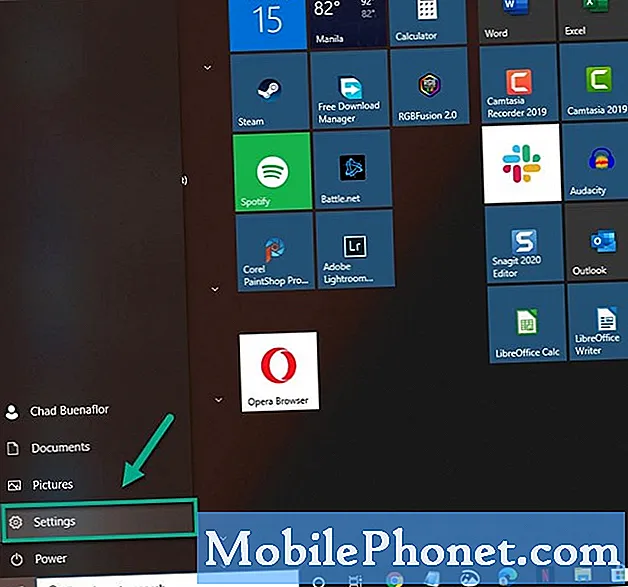
- Kliknite na položku Aplikácie.
Zobrazí sa zoznam aplikácií nainštalovaných vo vašom počítači.

- Vyhľadajte aplikáciu Battle.net.
Nachádza sa na pravom paneli v časti Aplikácie a funkcie.

- Kliknite na aplikáciu Battle.net a potom na tlačidlo odinštalovať.
Týmto sa odinštaluje aplikácia.

- Kliknite na tlačidlo odinštalovať.
Týmto potvrdíte odinštalovanie.

- Stlačte kláves Windows + R.
Týmto sa otvorí dialógové okno Spustiť.
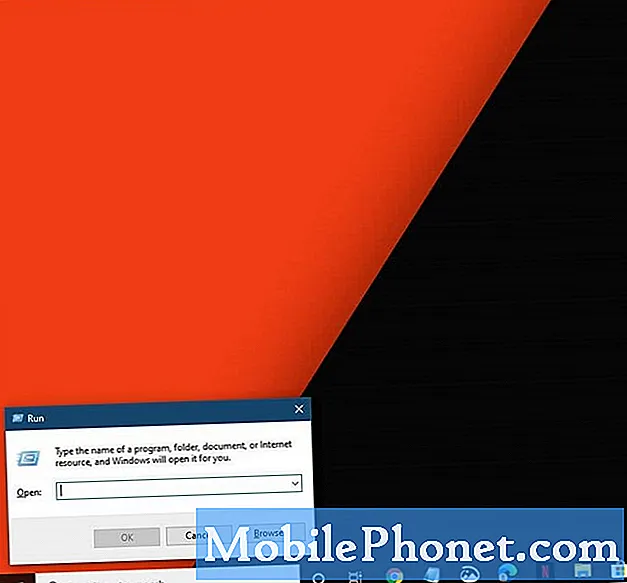
- Do poľa Open zadajte C: ProgramData a stlačte kláves Enter.
Dostanete sa tam, kde sa nachádza priečinok Battle.net.

- Odstráňte priečinok Battle.net.
Týmto odstránite jeho údaje z počítača.
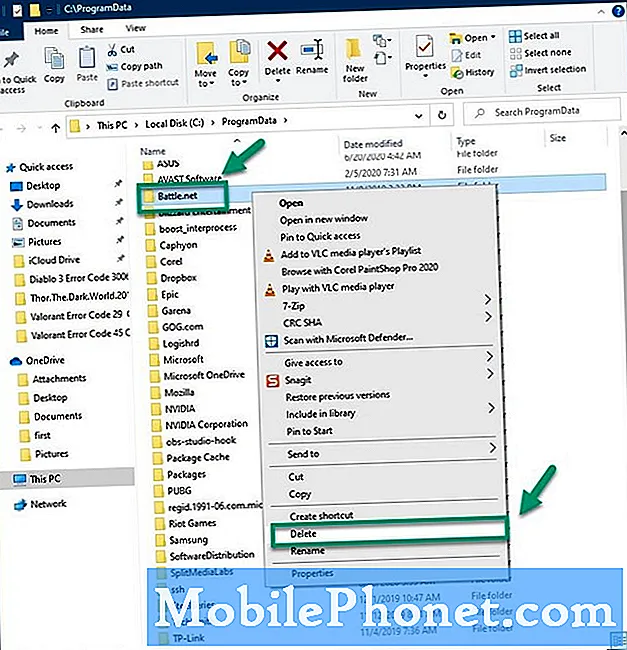
- Stiahnite a nainštalujte si počítačovú aplikáciu Battle.net
Môžete to urobiť na stránke https://www.blizzard.com/en-us/apps/battle.net/desktop.
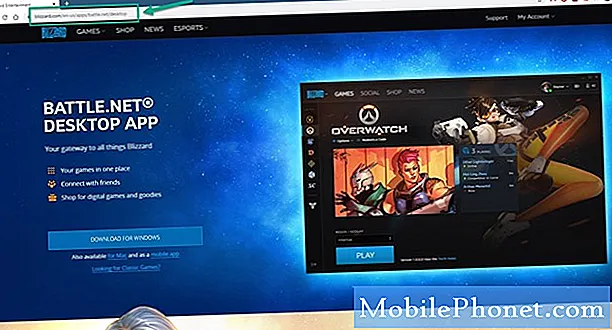
Metóda 2: Vypnite bezpečnostný softvér počítača
Bezpečnostný softvér môže zabrániť správnemu spusteniu, inštalácii alebo opravám softvéru Blizzard. Skúste to dočasne vypnúť.
- Kliknite na tlačidlo Štart.
- Kliknite na položku Nastavenia.
- Kliknite na položku Aktualizácia a zabezpečenie.
- Na ľavej table kliknite na položku Zabezpečenie systému Windows.
- Kliknite na položku Ochrana pred vírusmi a hrozbami.
- Kliknite na položku Spravovať nastavenia, ktorú nájdete na pravej table.
- Vypnite prepínač, aby ste dosiahli ochranu v reálnom čase.
Po vykonaní vyššie uvedených krokov úspešne odstránite chybový kód BLZBNTBNU00000006 pri spustení Battle.net vo vašom počítači.
Navštívte náš kanál TheDroidGuy Youtube, kde nájdete ďalšie videá na riešenie problémov.
Prečítajte si tiež:
- V systéme Windows 10 sa nepodarilo nainštalovať aplikáciu Battle Net


